操作步驟:
1、將制作好的u盤啟動盤連接到電腦usb接口,重啟電腦等待出現開機界面瞬間按下啟動快捷鍵,系統會進入到啟動項選擇窗口,然后選擇u盤啟動后,系統進入至u深度主菜單,選擇【02】u深度Win8PE標準版(新機器),按下回車鍵確認,如圖所示:
PS:隨便什么U盤啟動盤制作工具中都有Diskgenius
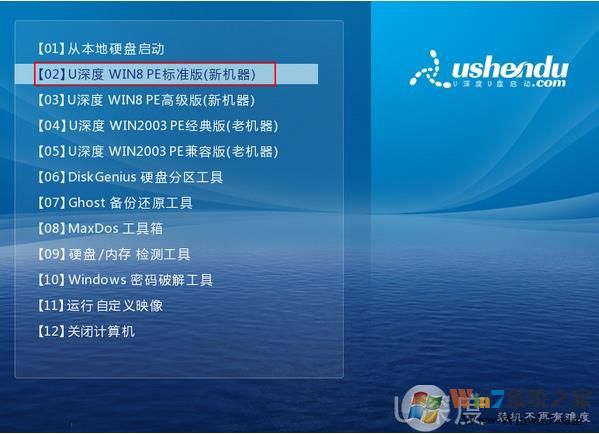
2、借助DiskGenius分區工具給硬盤分區
進入win8pe桌面后,雙擊“DiskGenius分區工具”,在diskgenius分區工具主菜單欄上點擊“快速分區”如圖所示:
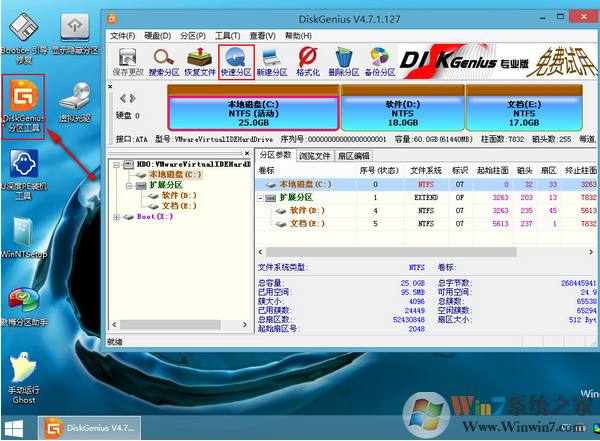
3、在彈出的窗口中選擇“分區數目”,在高級設置中可以設置磁盤格式、大小、卷標以及主分區,修改完成后點擊“確定”即可;如下圖所示:
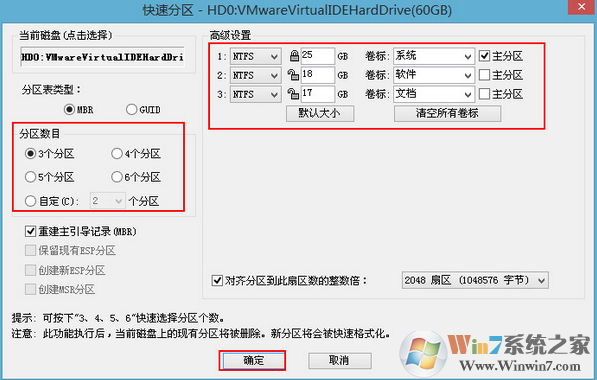
4、接著會彈出警示窗口,我們確認更改信息無誤后,點擊“是”,開始進行硬盤快速分區,如圖所示:
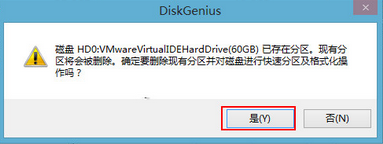
5、diskgenius分區工具開始硬盤分區工作,將會對所有劃分出的硬盤分區進行格式化,如圖所示:
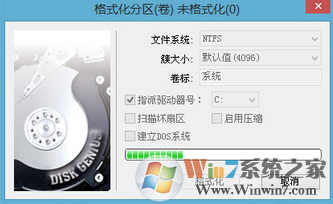
這樣子就一鍵搞定了分區,不過需要注意的是,如果你之前的分區為GPT格式,那么需要在刪除所有分區后,轉換為MBR分區格式,然后再使用快速分區。